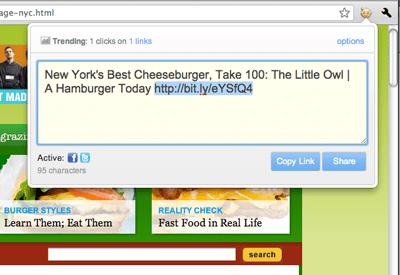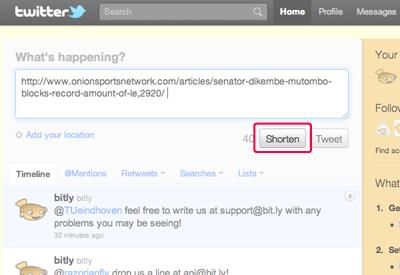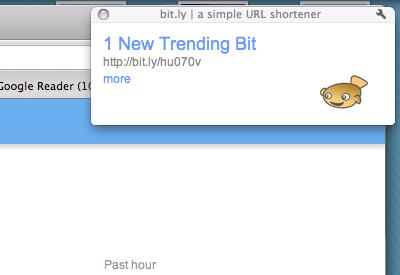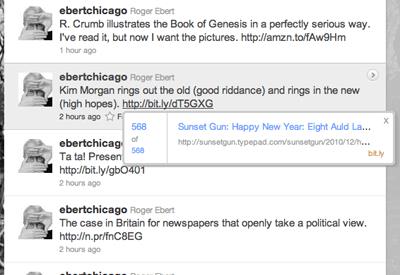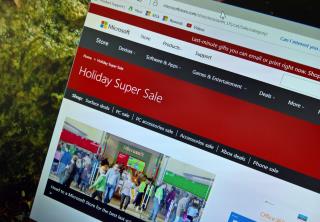في الوقت الحاضر ، من يمكنه تذكر عنوان URL طويل حقًا أو كتابته دون ارتكاب أي خطأ؟ تخميني ليس الكثير من الناس. نتجه جميعًا إلى خدمات تقصير الروابط عبر الإنترنت لجعل تجربتنا في مشاركة الروابط أفضل قليلاً ، وتعد bit.ly واحدة من أشهر خدمات تقصير عناوين URL المستخدمة اليوم من بين خدمات أخرى قليلة. حسنًا ، لديهم الآن أيضًا امتداد Google Chrome الذي يسمح لك باختصار عناوين URL ومشاركتها وتتبعها مباشرة من Chrome وهو تطبيق مجاني.
بمجرد تثبيت bit.ly Google Chrome ، سيكون لديك عدد قليل جدًا من الميزات الجيدة في Chrome التي يمكن أن تجعل تجربة الويب أكثر إنتاجية. فيما يلي بعض منهم:
- عناوين URL قصيرة بسهولة بنقرة واحدة من Google Chrome ويتم نسخ عناوين URL تلقائيًا إلى الحافظة.
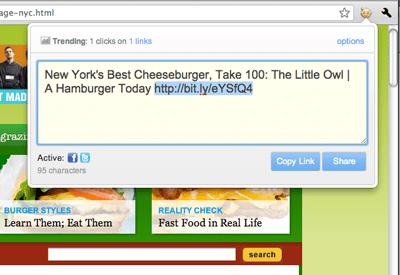
- Twitter Enhance: اختصار الروابط بنقرة واحدة على Twitter.
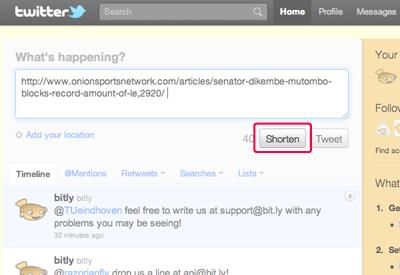
- إخطارات الاتجاه: تلقي إشعارات حول أي رابط bit.ly قمت بمشاركته ويتجه على الإنترنت ويمكنك تكوين أي نقطة للحصول على هذا الإشعار عن طريق إعداد رقم حد في خيارات الامتداد.
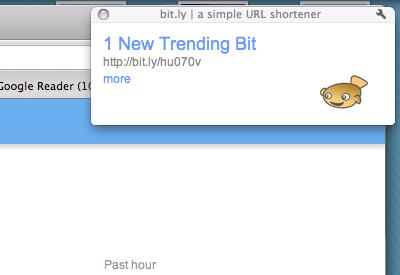
- روابط التوسيع التلقائي: قم بمعاينة المقاييس وعناوين الصفحات عندما تحوم فوق روابط bit.ly و bit.ly Pro. بالإضافة إلى ذلك ، يمكنك إضافة مضيف نطاق أقصر آخرين لعرض المعاينات ، أي من خدمة Facebook الأقصر.
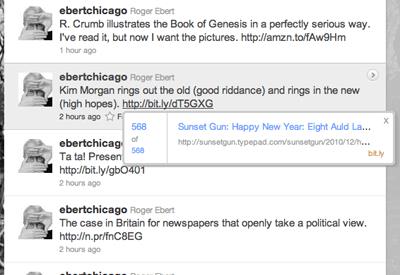
لاحظ أنك ستحتاج إلى حساب bit.ly لاستخدام امتداد Chrome هذا ، إذا لم يكن لديك واحد ، فيمكنك بسهولة الحصول على واحد على http://bit.ly/ موقع الويب!
في الختام ، في المرة القادمة التي تحتاج فيها إلى مشاركة الروابط على Twitter أو عبر البريد الإلكتروني مع صديق ، وعناوين URL قصيرة وتتبعها ، وأنت تستخدم Google Chrome ، يجب أن تجرب إضافة bit.ly Chrome.
روابط مفيدة
المصدر سوق Chrome الإلكتروني